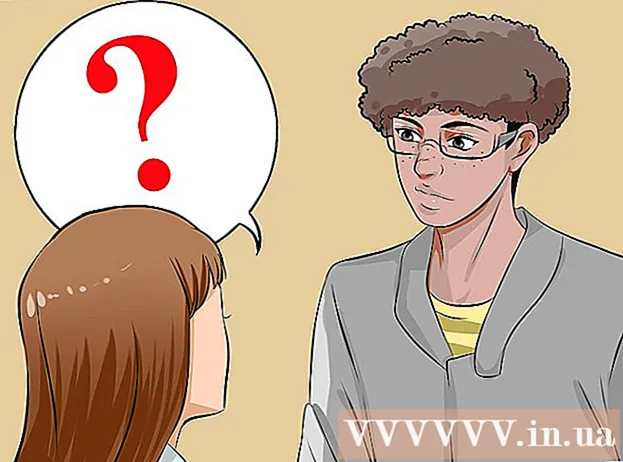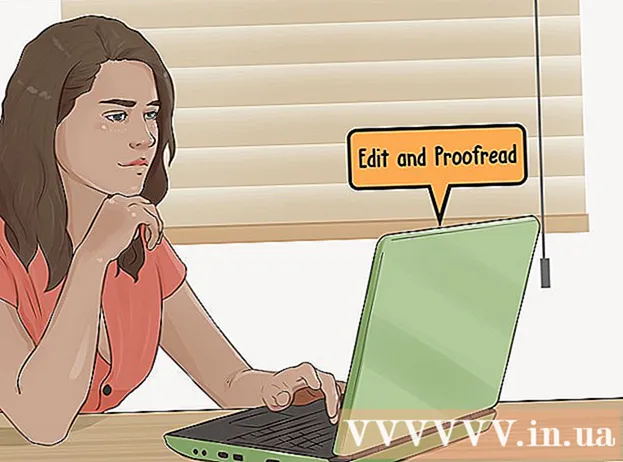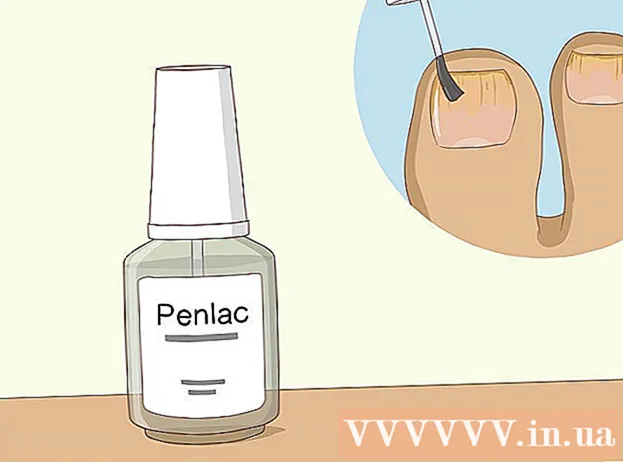Autor:
Clyde Lopez
Dátum Stvorenia:
26 V Júli 2021
Dátum Aktualizácie:
1 V Júli 2024

Obsah
Tento článok vám ukáže, ako skontrolovať prenosovú rýchlosť čipu RAM na počítači so systémom Windows alebo Mac.
Kroky
Metóda 1 z 2: V systéme Windows
 1 Otvorte Štart. Kliknutím na ikonu Windows v dolnom ľavom rohu obrazovky otvorte ponuku Štart.
1 Otvorte Štart. Kliknutím na ikonu Windows v dolnom ľavom rohu obrazovky otvorte ponuku Štart.  2 Zadajte cmd vo vyhľadávacom poli ponuky Štart vyhľadajte všetky programy a zobrazte zoznam výsledkov. Príkazový riadok sa zobrazí v hornej časti výsledkov vyhľadávania.
2 Zadajte cmd vo vyhľadávacom poli ponuky Štart vyhľadajte všetky programy a zobrazte zoznam výsledkov. Príkazový riadok sa zobrazí v hornej časti výsledkov vyhľadávania. - Ak sa v ponuke Štart nenachádza žiadny vyhľadávací panel, začnite písať na klávesnici. V niektorých verziách systému Windows môžete jednoducho otvoriť ponuku Štart a začať písať kľúčové slovo bez toho, aby ste klikli na vyhľadávací panel.
 3 Stlačte Príkazový riadok úplne hore vo výsledkoch vyhľadávania. Kliknutím na ňu zobrazíte okno príkazového riadka.
3 Stlačte Príkazový riadok úplne hore vo výsledkoch vyhľadávania. Kliknutím na ňu zobrazíte okno príkazového riadka.  4 Zadajte wmic pamäťový čip získava rýchlosť. Tento príkaz vám umožňuje skontrolovať rýchlosť čipu RAM v okne príkazového riadka.
4 Zadajte wmic pamäťový čip získava rýchlosť. Tento príkaz vám umožňuje skontrolovať rýchlosť čipu RAM v okne príkazového riadka.  5 Kliknite na ↵ Zadajte na klávesnici. Po vykonaní príkazu sa v okne príkazového riadka zobrazí rýchlosť každého čipu RAM.
5 Kliknite na ↵ Zadajte na klávesnici. Po vykonaní príkazu sa v okne príkazového riadka zobrazí rýchlosť každého čipu RAM.
Metóda 2 z 2: Na počítači Mac
 1 Otvorte priečinok Utilities. Tento priečinok sa nachádza v priečinku Aplikácie. Nájdete ho aj kliknutím na ikonu lupy v pravom hornom rohu okna a vyhľadávaním v programe Spotlight.
1 Otvorte priečinok Utilities. Tento priečinok sa nachádza v priečinku Aplikácie. Nájdete ho aj kliknutím na ikonu lupy v pravom hornom rohu okna a vyhľadávaním v programe Spotlight.  2 Dvakrát kliknite na Systémové informácie. Ikona programu sa nachádza v priečinku Utilities a vyzerá ako počítačový čip. Dvojitým kliknutím na túto ikonu otvoríte aplikáciu v novom okne.
2 Dvakrát kliknite na Systémové informácie. Ikona programu sa nachádza v priečinku Utilities a vyzerá ako počítačový čip. Dvojitým kliknutím na túto ikonu otvoríte aplikáciu v novom okne.  3 Stlačte Pamäť na paneli vľavo. Nájdite a otvorte kartu Pamäť na navigačnom paneli v ľavej časti okna Informácie o systéme. Na tejto karte sa zobrazia podrobné informácie o každom čipe RAM, ktorý je nainštalovaný v počítači.
3 Stlačte Pamäť na paneli vľavo. Nájdite a otvorte kartu Pamäť na navigačnom paneli v ľavej časti okna Informácie o systéme. Na tejto karte sa zobrazia podrobné informácie o každom čipe RAM, ktorý je nainštalovaný v počítači.  4 Skontrolujte rýchlosť každého čipu v tabuľke slotov pamäte. Táto tabuľka uvádza všetky čipy RAM nainštalované v počítači, ich rýchlosť, veľkosť, typ a stav.
4 Skontrolujte rýchlosť každého čipu v tabuľke slotov pamäte. Táto tabuľka uvádza všetky čipy RAM nainštalované v počítači, ich rýchlosť, veľkosť, typ a stav.